■Serial EEPROMデータの直接編集
左側の16進数データが表示されている領域で編集したいデータの位置をマウスでクリックするか、[→][←][↑][↓]キーでカーソルを移動します。
16進数データを直接入力します。編集されたデータの部分は赤色に変わります。

編集されたデータは、[書き込み]または[保存]を行なってください。
このどちらかを行わないと書込みソフトを終了した時点で編集データはなくなりますのでご注意ください。
※右側の文字列表示領域での編集入力はできません。
■Serial EEPROMデータのファイルへの保存
[ファイル(F)]メニューから[保存(S)]を選択して、ローカルメモリー上のデータ(バイナリーエディター領域に表示されているデータ)を任意の名前をつけてファイルへ保存することができます。
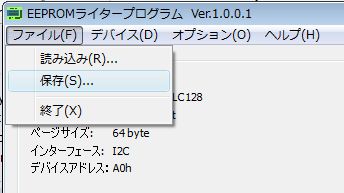
ローカルメモリー上のデータが先頭(Serial EEPROMの先頭)からバイナリーデータの状態でそのままファイルへ保存されます。ファイル名のデフォルトの拡張子は、「.bin」になります。
■Serial EEPROMデータのファイルからの読み出し
[ファイル(F)]メニューから[読み込み(R)]を選択して、保存したいたデータファイルからローカルメモリー上へデータを読み出すことができます。

よく使用するデータをデータファイルとして保存しておけば、いつでも保存したデータをローカルメモリー上で読み出して編集したり、Serail EEPROMへの書込みが行えます。
ファイルから読み出したデータはローカルメモリーの先頭からセットされます。
■ベリファイ
[ベリファイ]ボタンをクリックすると、ローカルメモリー上のデータと装着されているSerial EEPROMのデータを直接比較します。

例えば、2つのSerial EEPROMの内容を比較する場合、最初に本ソフトの読み出し機能で一方のSerial EEPROMのデータをローカルメモリー上に読み出して置いてから、もう一方のSerial EEPROMと交換して直接比較することができます。
もし、不一致のデータが検出された場合は、以下のようなエラー画面に検出されたアドレスとデータが表示されます。
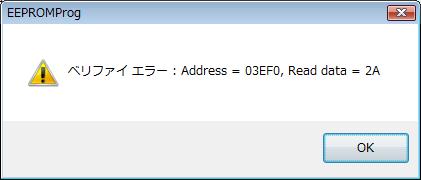
■消去
[消去]ボタンをクリックすると、REX-USB61-EEPROM基板に装着されたSerial EEPROMデバイスの内容を直接消去できます。

続いて次の頁[3]では、SPI EEPROMのカスタム設定, I2C EEPROMのカスタム設定について見て行きましょう。
関連記事
SPI/I2C Serial EEPROMへのアクセスを簡単に(その1)
SPI/I2C Serial EEPROMへのアクセスを簡単に(その2)
SPI/I2C Serial EEPROMへのアクセスを簡単に(その4)
SPI/I2C Serial EEPROMへのアクセスを簡単に(その5)
I2C RTCデバイスにアクセスする
I2C気圧センサーにアクセスする(その1)
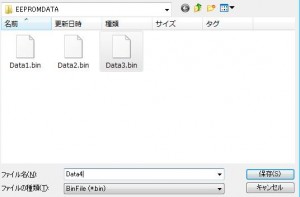
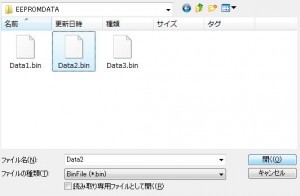
[…] 前回の「SPI/I2C Serial EEPROMへのアクセスを簡単に(その3)」に続き、REX-USB61を使ったSerial EEPROMへのデータの書込みについて説明していきます。 […]